Ne hai abbastanza delle app che non si avviano su macOS Tahoe? È successo anche a me. Non era un problema che mi sarei aspettata a seguito dell'aggiornamento, ma dopo aver fatto qualche ricerca sui forum online, ho scoperto che è abbastanza diffuso. Come si dice, mal comune mezzo gaudio!
Ho fatto tutti gli aggiornamenti di macOS da Leopard in poi, ma Tahoe è stato senza dubbio il più schizzinoso a proposito di compatibilità delle app. Nelle ultime settimane, per cercare una soluzione ho analizzato i resoconti, provato due computer diversi e persino riportato le app alle vecchie versioni.
In questa guida ti spiego il problema e le sue origini, e riporto passo passo la procedura che ho seguito per far tornare le app a funzionare. Bene, iniziamo perché c'è tanto di cui parlare.
Perché le app non si avviano su macOS Tahoe?
Stando a quanto ho sperimentato sulla mia pelle e letto sui forum, non c'è una sola risposta, ma esistono diverse tipologie di problemi:
- Compatibilità delle app con le misure di sicurezza avanzate di macOS 26. Nel 2025, Apple ha nuovamente innalzato la soglia di sicurezza. Permessi a livello di sistema, nuovi avvisi di privacy e controlli più severi per l'autenticazione delle app fanno sì che alcune app, che con Sequoia non avevano problemi, ora non funzionino più.
- Framework e Api obsoleti. Le app che non sono state aggiornate per utilizzare gli ultimi framework di macOS possono tentare di richiamare funzioni considerate obsolete o rimosse in macOS Tahoe.
- Dati o preferenze delle app corrotti dopo l'aggiornamento. I file delle preferenze corrotti dopo l'aggiornamento a macOS Tahoe impediscono alle app di avviarsi o caricarsi.
- Avvisi di Gatekeeper e quarantena. Quando le app vengono scaricate da internet, macOS le segnala per la quarantena. In Tahoe, questa segnalazione blocca l'avvio delle app in modo più deciso rispetto al passato.
Se come me, non hai idea del perché le app si blocchino, non preoccuparti, le istruzioni qui sotto ti aiuteranno a risolvere il problema, qualunque sia la causa.
Cosa fare se le app non si avviano su macOS Tahoe
Ecco i passaggi per risolvere il problema. Partiamo da quelli più semplici, per arrivare ai più complessi.
1. Esci del tutto e riavvia
So cosa stai pensando, ma in un paio di casi, mi è davvero bastato chiudere completamente l'app (fai clic destro sull'icona dell'app nel Dock > Esci) e riaprirla. Questo perché, dopo l'aggiornamento, a volte macOS non riesce a gestire bene lo stato delle app in background.
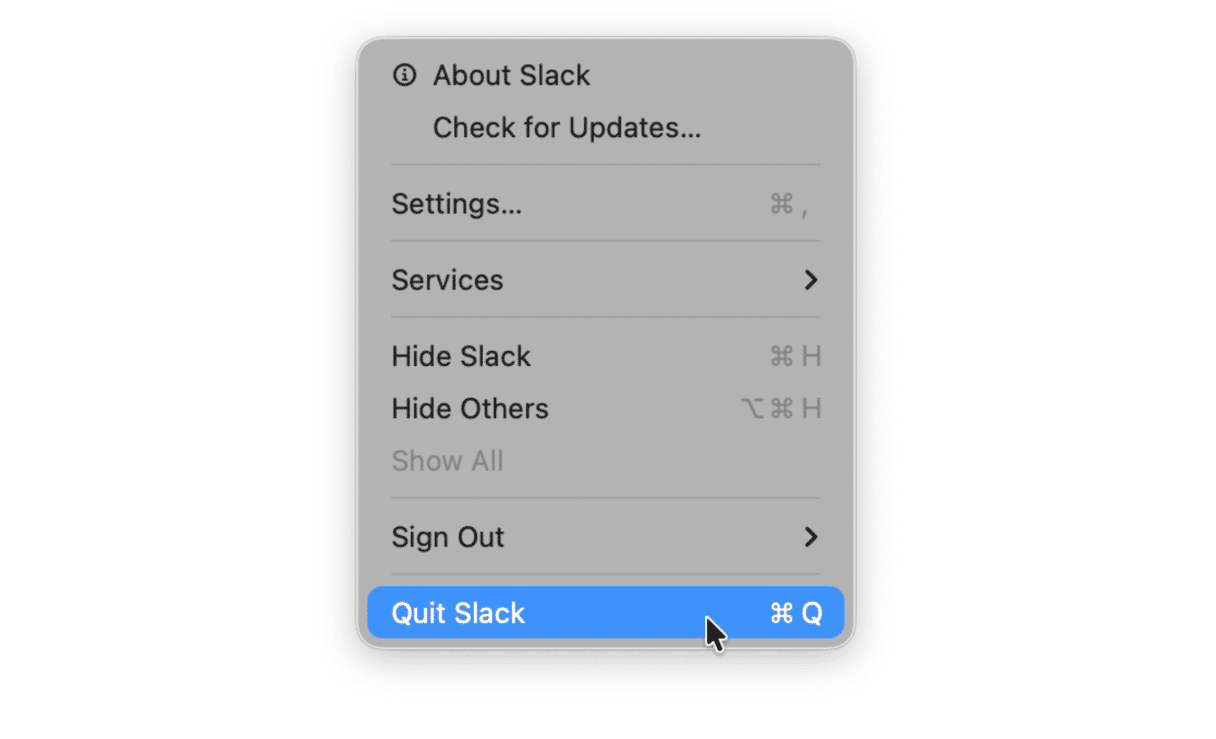
2. Verifica a mano se ci sono aggiornamenti
Sembra quasi che le app e Tahoe giochino a chi arriva primo. È meglio controllare a mano se ci sono aggiornamenti, ogni giorno. Ecco un breve promemoria su come fare:
Per le app scaricate dall'App Store
- Apri l'App Store.
- Nella barra a sinistra, clicca Aggiornamenti.
- Controlla e clicca Aggiorna se disponibile.
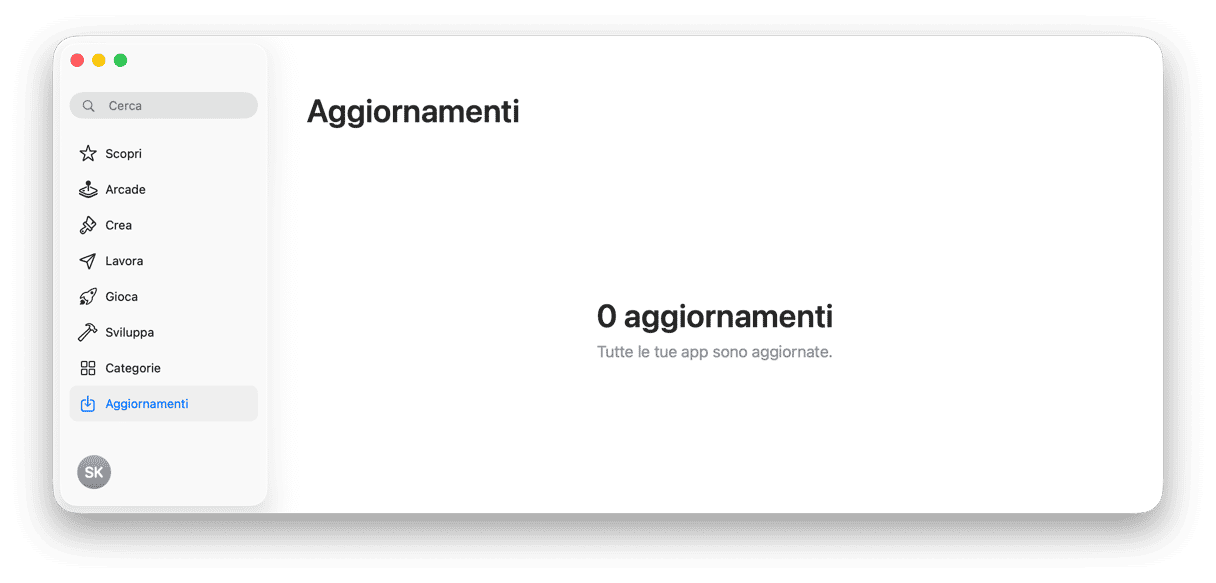
Per le app scaricate online
- Visita il sito web dello sviluppatore e controlla se ci sono aggiornamenti.
- Apri l'app, clicca sul suo nome nella barra dei menu e scegli Verifica aggiornamenti.
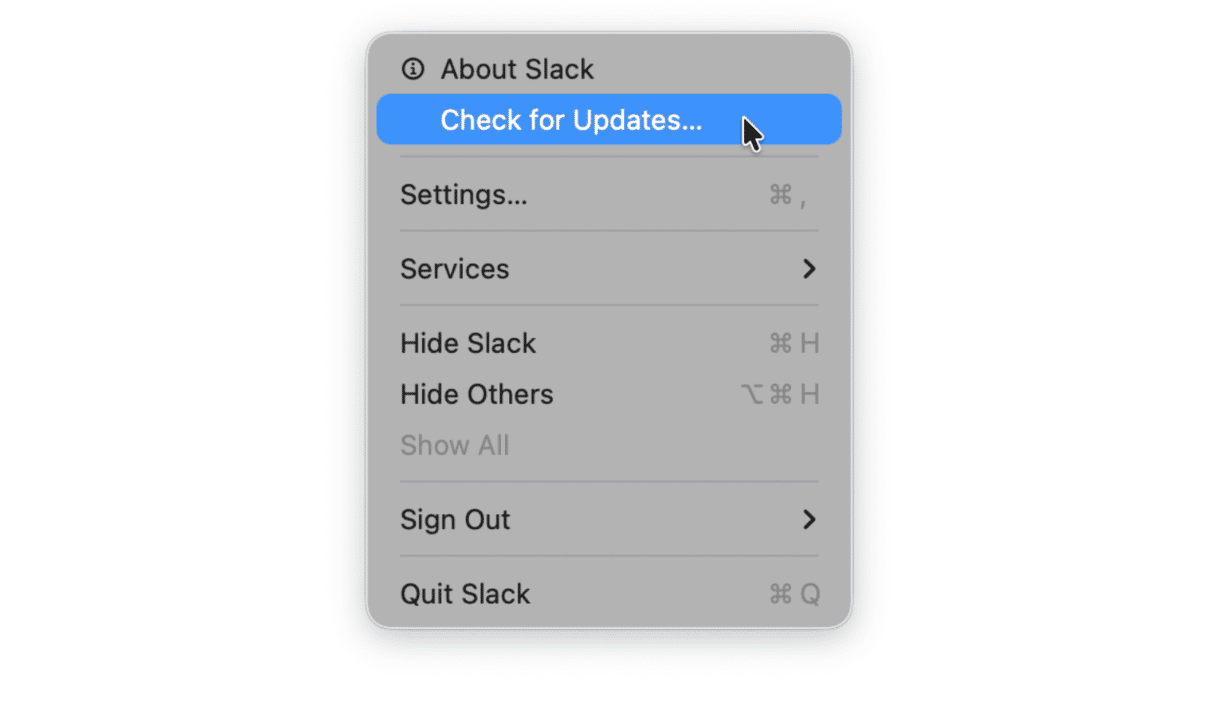
Molti sviluppatori semplicemente sono rimasti indietro e non hanno ancora aggiornato le app affinché rispettino i requisiti di compatibilità di macOS Tahoe. Si tratta solo di pazientare fino al prossimo aggiornamento.
3. Consenti all'app l'accesso completo al disco
Dopo aver aggiornato a macOS Tahoe, c'era un'utilty che non voleva saperne di avviarsi, finché non le ho concesso l'accesso completo al disco. Come per l'aggiornamento, alcuni accessi devono essere concessi di nuovo, quindi meglio controllare. Ecco come:
- Apri Impostazioni di Sistema.
- Vai in Privacy e sicurezza > Accesso completo al disco.
- Se l'app è in elenco, assicurati che l'accesso sia attivo.
- Se non è presente nell'elenco, premi il pulsante + e aggiungila.
- Riavvia l'app e riprova.
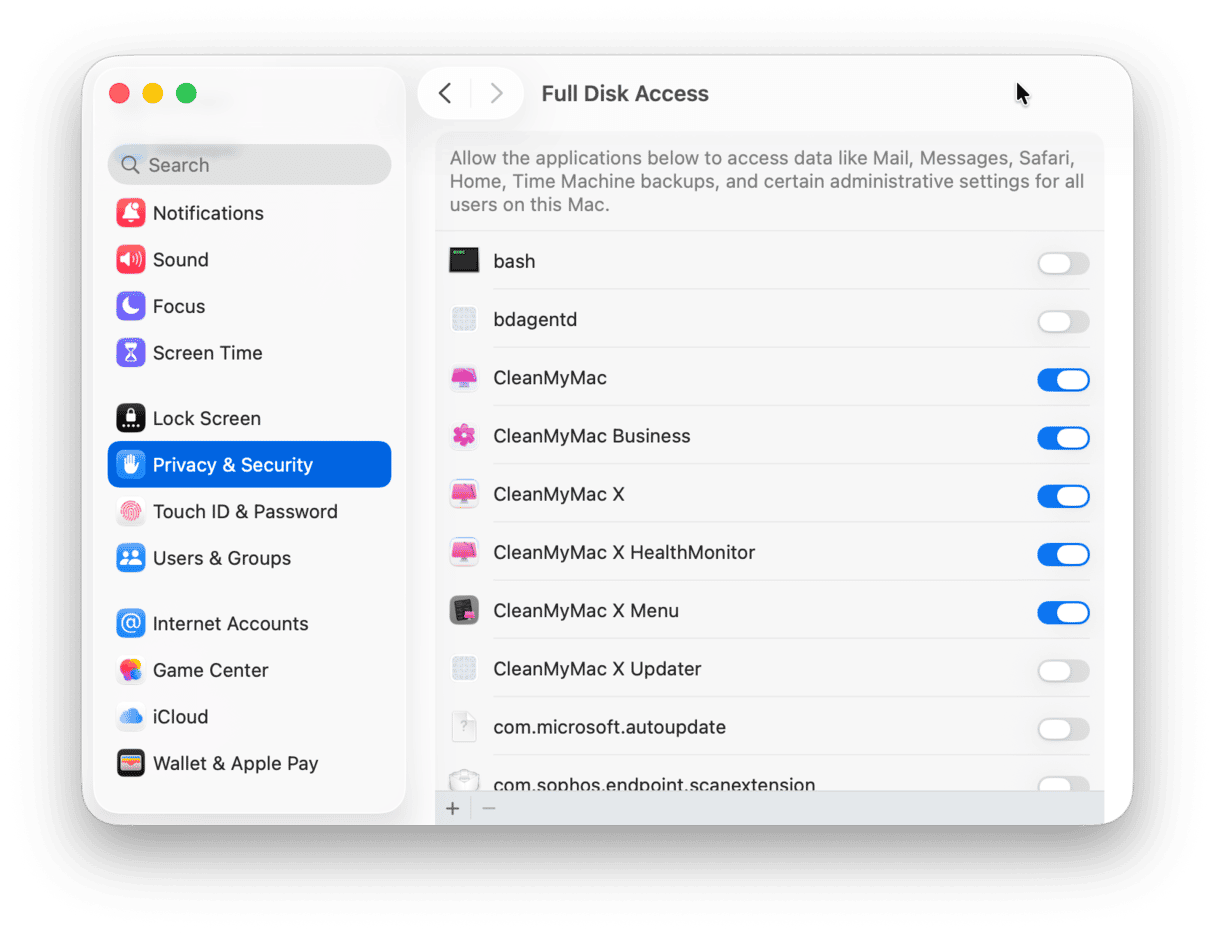
Questo è un problema che colpisce di frequente gli strumenti di backup e di gestione dei file, nonché le vecchie app di produttività.
4. Rimuovi le app dalla quarantena
Se macOS pensa che un'app non sia sicura, non sempre te lo dice, spesso semplicemente non la apre. Puoi togliere le app dalla quarantena utilizzando il Terminale: ecco come:
- Apri il Terminale (Finder > Applicazioni > Utility).
- Inserisci questo comando, sostituendo "NomeApp.app" con il nome dell'app:
xattr -dr com.apple.quarantine /Applications/NomeApp.app - Riavvia l'app per controllare che abbia funzionato.
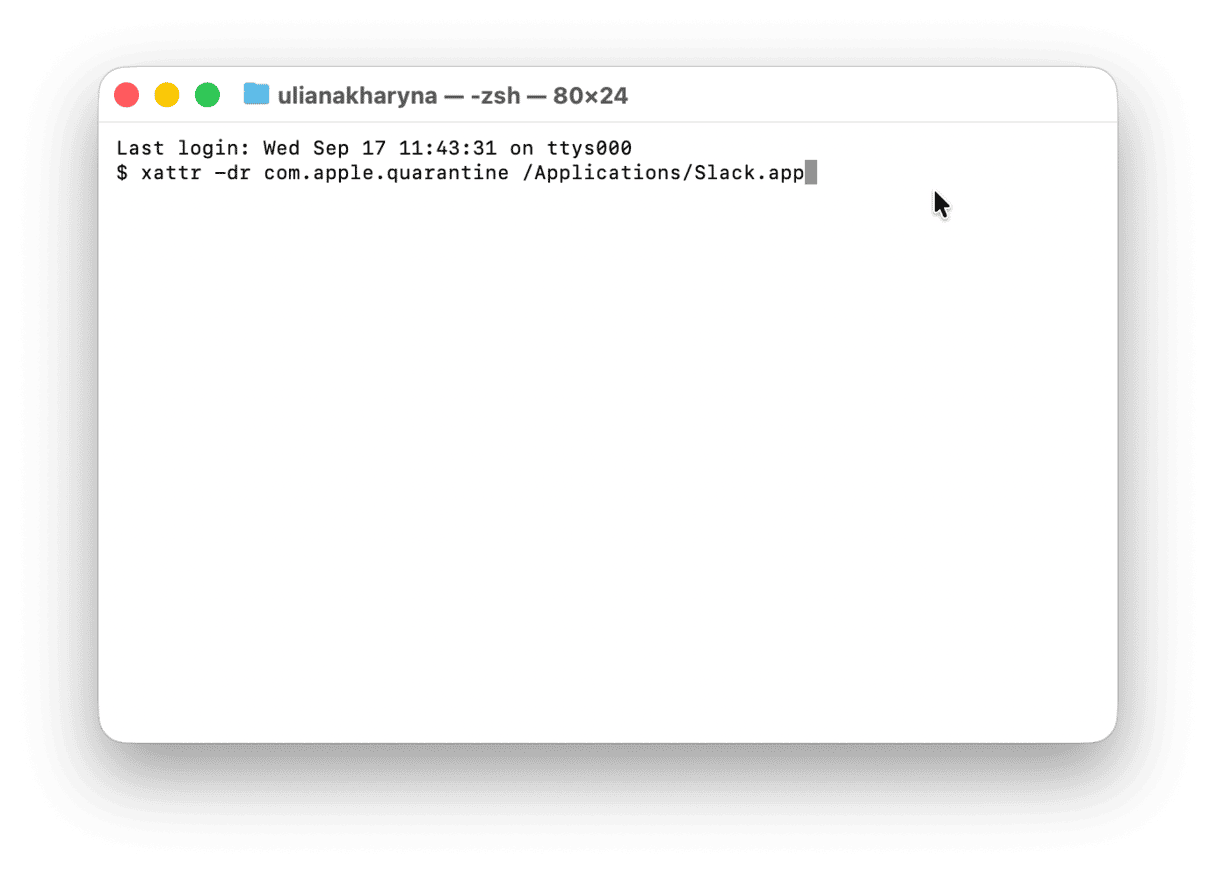
5. Ripristina le preferenze dell'app
Se l'app si apre per un secondo e poi va in crash, i file di preferenza possono essere corrotti. Per ripristinare:
- Esci dall'app.
- Nel Finder, premi Maiuscole + Comando + G e vai in
~/Libreria/Preferences/ - Trova un file che si chiama com.developer.nomeapp.plist
- (dove "nomeapp", ovviamente, sarà il nome dell'app che ha problemi) e spostalo sulla Scrivania.
- Riapri l'app.
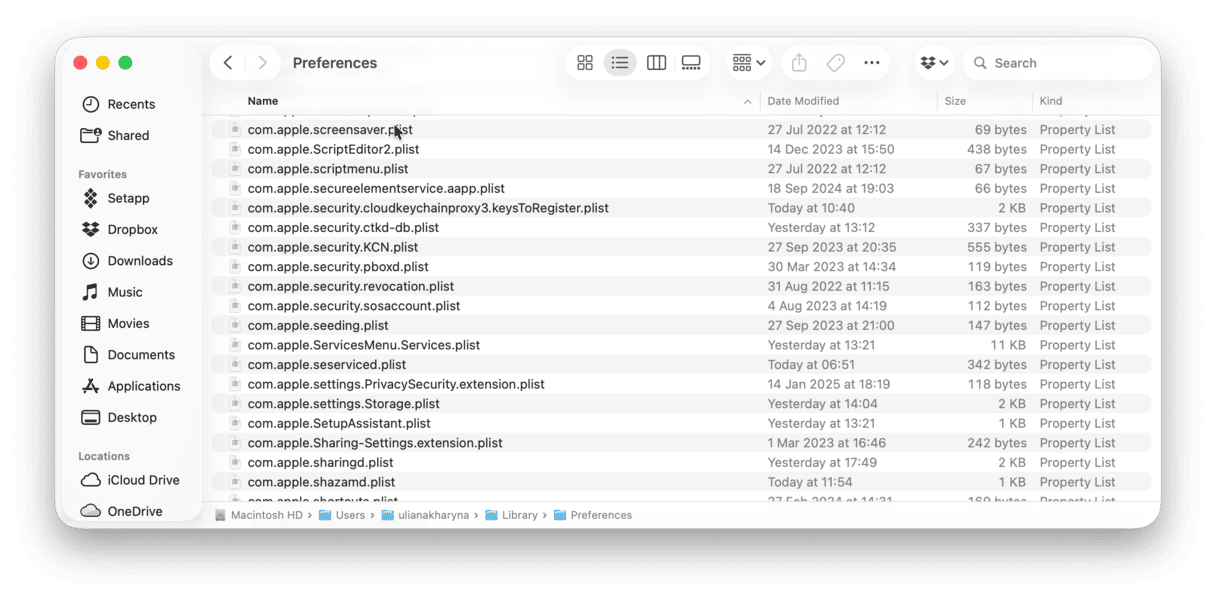
6. Reinstalla l'app
Se il gioco si fa duro, puoi provare a eliminare completamente l'app in questione e poi reinstallarla.
Colgo l'occasione per ricordare che, quando si eliminano le app, è necessario rimuovere anche tutti i file residui. In questi casi, per semplicità, uso la funzione Applicazioni di CleanMyMac, così non devo perdere tempo a eliminare a mano tutti i file delle preferenze, svuotare le cache e rimuovere gli elementi correlati che rimangono.
Lo strumento Disinstallazione al suo interno fa piazza pulita di tutto ciò che riguarda l'app, in un sol colpo. Così, quando reinstalli, puoi partire davvero da zero.
Con questo strumento, ad esempio, ho rimosso una vecchia app per la riproduzione di file multimediali, che dopo l'aggiornamento si rifiutava categoricamente di aprirsi. Quando l'ho reinstallata e si è avviata subito. Ecco come funziona:
- Attiva la prova gratuita di CleanMyMac e utilizza tutti i suoi strumenti per 7 giorni.
- Aprila e clicca Applicazioni > Scansiona.
- Fai clic su Gestisci le mie applicazioni.
- Sotto Disinstallazione, trova l'app problematica, selezionala e clicca Disinstalla.
- Prova a reinstallare l'app (dall'App Store o direttamente dal sito dello sviluppatore).
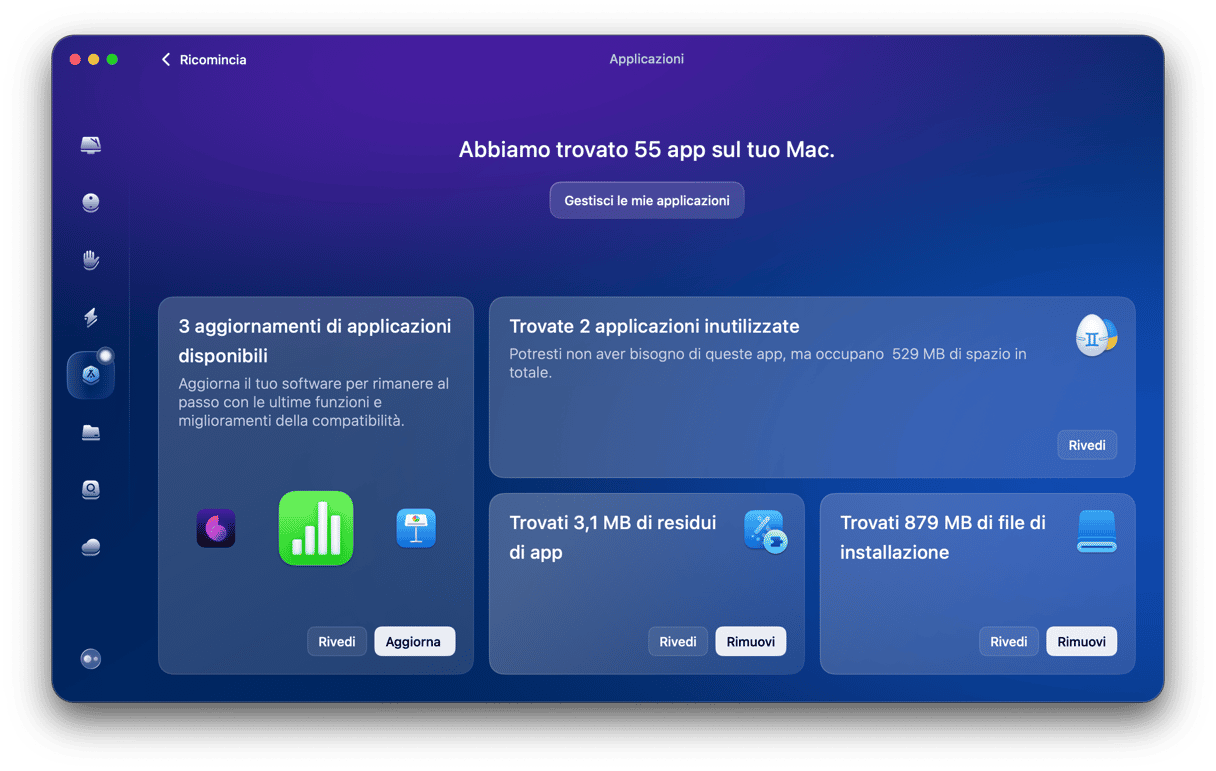
Utilizzando questa funzione, ti accorgerai che può andare ben oltre la semplice disinstallazione delle app: ti aiuta a individuare le app che non usi e che appesantiscono il sistema senza motivo, a trovare i residui delle app e a rimuovere i file di installazione.
7. Controlla i resoconti dei blocchi
Se vuoi andare a fondo, puoi dare un'occhiata anche all'App Console e controllare i resoconti dei blocchi. Ecco come:
- Apri il Finder > Applicazioni > Utility > Console.
- Controlla se l'app compare sotto Resoconti dei blocchi.
- Puoi cercare alcuni di questi errori più frequenti:
- Missing framework
- Permission denied
- Code signature invalid
- Copia il resoconto e invialo allo sviluppatore dell'app, oppure copialo sul forum di assistenza.
In molti casi, i resoconti non consentono all'utente di risolvere il problema da sé, ma sono utili per raccogliere informazioni in modo che lo sviluppatore possa intervenire.
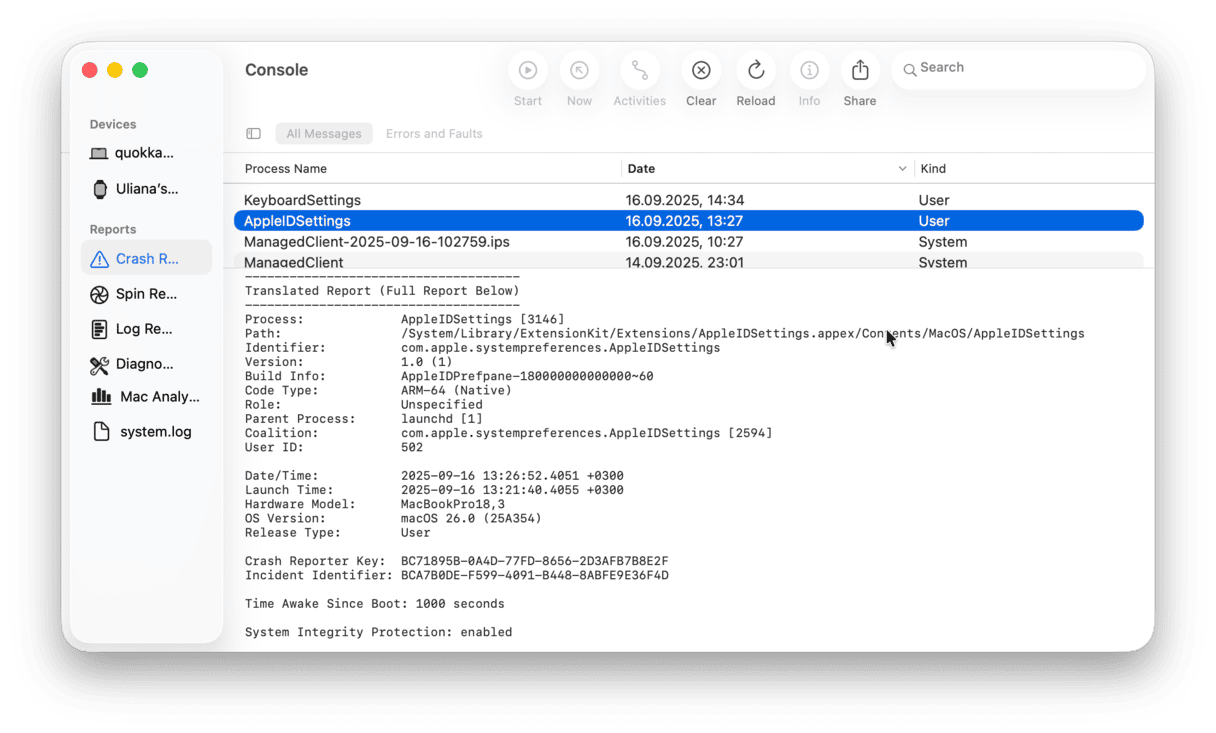
8. Avvia in modalità sicura
La modalità sicura carica solo le componenti essenziali di macOS, tralasciando tutti gli agenti di avvio di terze parti, gli elementi di login e alcune estensioni di sistema. È un buon modo per scoprire se qualcosa sul Mac sta intralciando il funzionamento dell'app.
Mac con processore Intel
- Spegni il Mac.
- Accendilo e tieni premuto il tasto Maiuscole finché non vedi la schermata di login.
- Esegui l'accesso (potresti dover accedere due volte).
- Prova ad avviare l'app in modalità sicura.

Apple silicon
- Spegni il Mac.
- Tieni premuto il pulsante di accensione finché non vedi la finestra di avvio.
- Seleziona il disco di avvio e tieni premuto il tasto Maiuscole.
- Clicca Continua in Modalità Sicura e accedi al Mac.
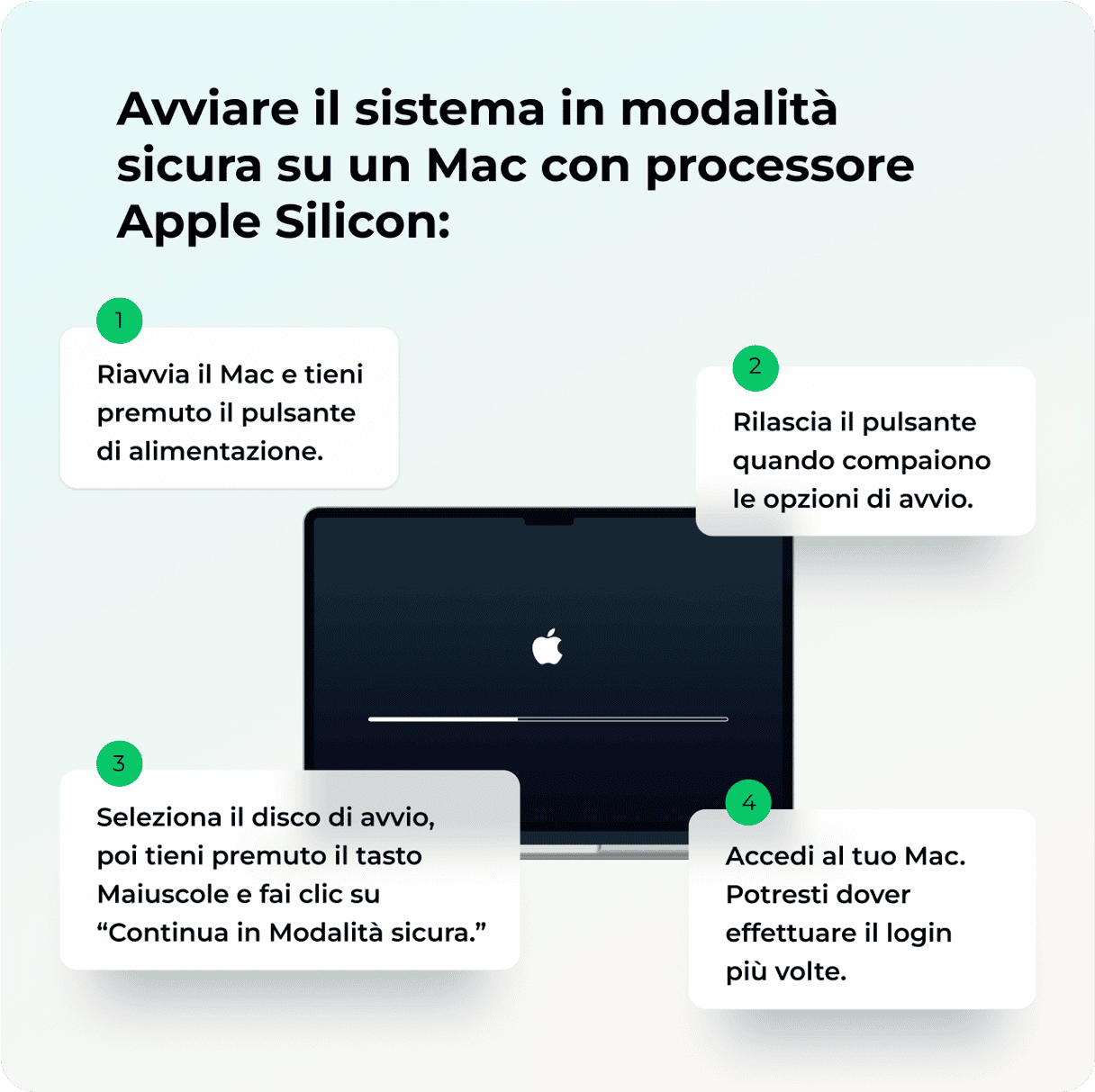
Se l'app funziona in modalità sicura
Significa che qualcosa che di solito si carica all'avvio è di intralcio.
Ecco come restringere il campo:
- Vai in Impostazioni di Sistema > Generali > Elementi login ed estensioni e disattiva tutto ciò che non serve.
- Riavvia il Mac come al solito e prova ad avviare di nuovo l'app.
- Riattiva gli elementi uno alla volta, finché il problema non ricompare. A quel punto avrai individuato il colpevole.
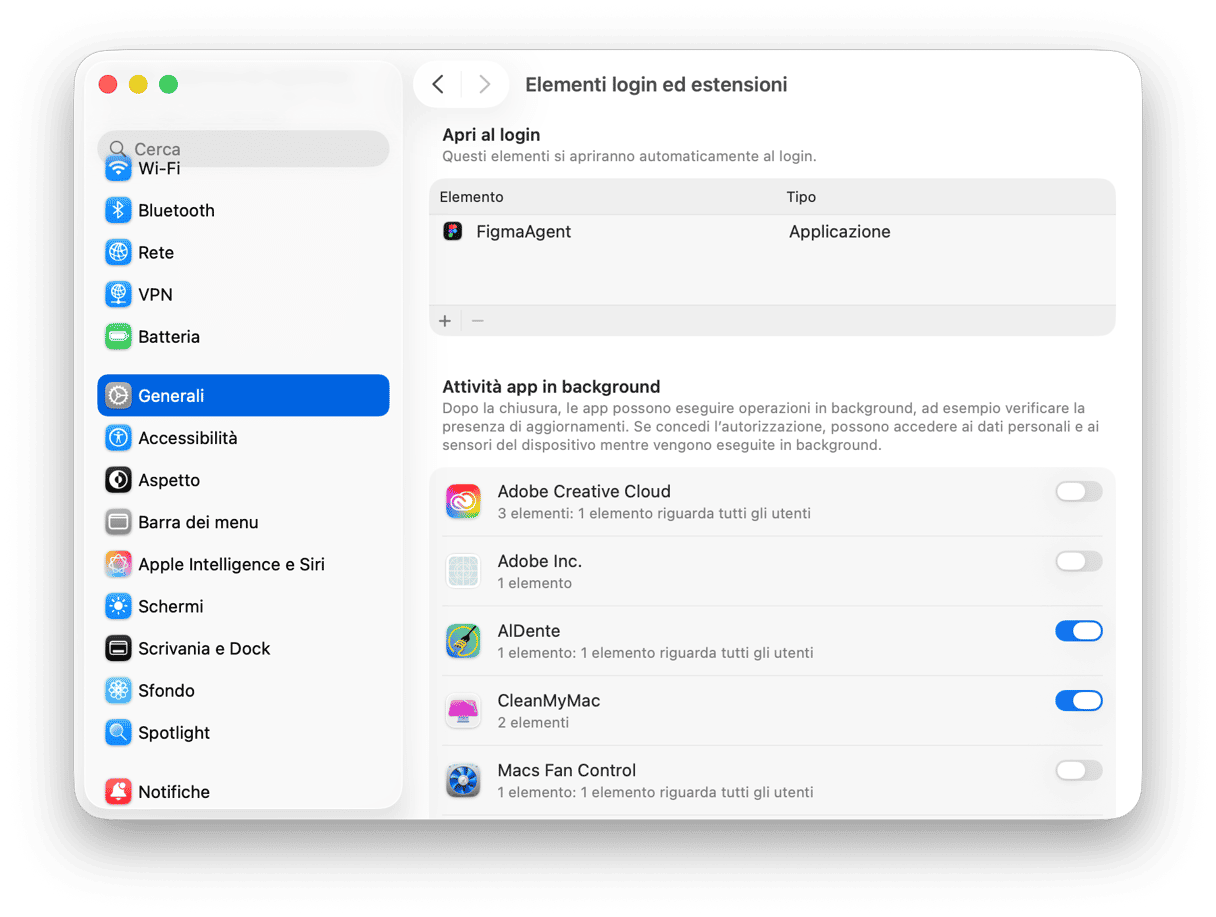
Hai appena aggiornato il Mac a macOS Tahoe, ma le app non si aprono? Uno dei consigli qui sopra potrebbe aiutarti a risolvere il problema. Tahoe è più veloce e sicuro di Sequoia, ma il prezzo da pagare è dover rinunciare ad alcune app più datate e con scarsa manutenzione. Seguendo le istruzioni qui sopra e facendo un po' di manutenzione con l'aiuto di strumenti come la funzione Applicazioni di CleanMyMac, potrai riprendere a lavorare serenamente e senza intoppi.






